win11系统怎么开启远程桌面控制 win11系统开启远程桌面控制操作教程
来源:www.laobaicai.net 发布时间:2021-09-25 13:15
最近有很多小伙伴都下载了win11系统进行体验,但是因为win11系统的操作界面有些改变,导致了很多小伙伴都不知道怎么开启远程桌面控制,那么win11系统怎么开启远程桌面控制呢?今天老白菜u盘启动盘为大家分享win11系统开启远程桌面控制的操作教程。
Win11开启远程桌面控制的方法:
1、在开始菜单中搜索找到控制面板页面。如图所示:
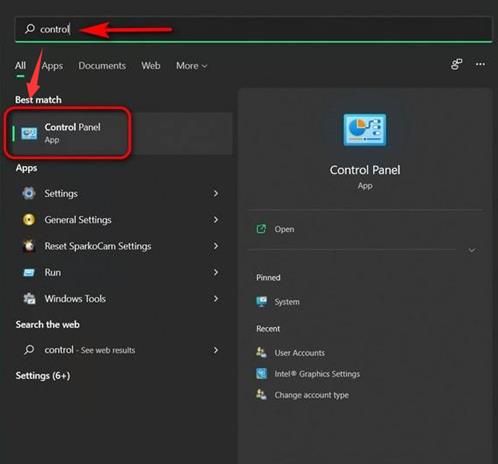
2、随后在控制面板中将视图更改为Category类别,并点击System and Security系统和安全选项。如图所示:
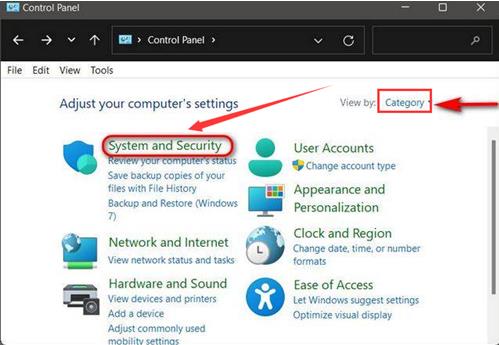
3、找到并点击System系统下的Allow remote access允许远程访问按钮。如图所示:
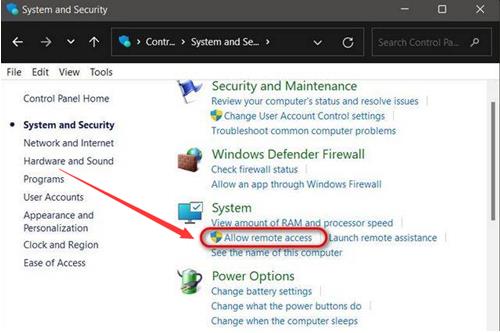
4、在弹出的窗口中点击Remote系统属性栏目,勾选允许远程连接该计算机按钮并点击确定保存。如图所示:
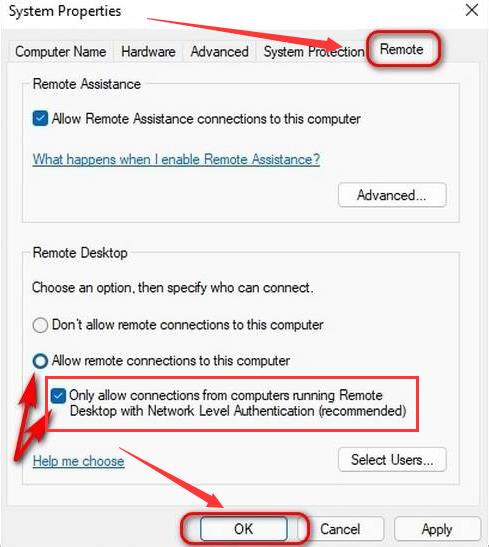
关于win11系统开启远程桌面控制的操作方法就为用户们详细分享到这里了,如果用户们使用电脑的时候碰到了同样的问题,可以参考以上方法步骤进行操作哦,希望本篇教程对大家有所帮助,更多精彩教程请关注老白菜官方网站。
推荐阅读
"win10系统查看显卡配置操作教程分享"
- win10系统输入法不见了解决方法介绍 2022-08-08
- win10系统修改鼠标dpi值操作方法介绍 2022-08-06
- win10系统查看无线网络密码操作方法介绍 2022-08-05
- win10系统应用商店没有网络解决方法介绍 2022-08-04
win10系统设置声音双通道操作方法介绍
- win10系统设置动态锁操作方法介绍 2022-08-02
- win10系统设置日语输入法操作方法介绍 2022-08-01
- win10系统怎么设置还原点 2022-07-30
- win10系统怎么设置自动锁屏功能 2022-07-29
老白菜下载
更多-
 老白菜怎样一键制作u盘启动盘
老白菜怎样一键制作u盘启动盘软件大小:358 MB
-
 老白菜超级u盘启动制作工具UEFI版7.3下载
老白菜超级u盘启动制作工具UEFI版7.3下载软件大小:490 MB
-
 老白菜一键u盘装ghost XP系统详细图文教程
老白菜一键u盘装ghost XP系统详细图文教程软件大小:358 MB
-
 老白菜装机工具在线安装工具下载
老白菜装机工具在线安装工具下载软件大小:3.03 MB










